配置WINDOWS群集
实验说明:本实验用于配置WINDOWS群集
实验名称:配置WINDOWS群集
实验目的:理解WINDOWS群集服务的工作原理,熟练掌握安装WINDOWS群集服务及配置WINDOWS群集
实验设备:windows server 2003 VM 二台
实验描述:实验一:配置网络负载均衡群集
实验二:配置服务器群集
实验步骤:
实验一:配置网络负载均衡群集
实验环境的搭建:
1:在域环境下进行网络负载均衡的搭建。一台为DC,ip地址为192.168.1.1。一台为成员
服务器,ip地址为192.168.1.2。网络负载均衡使用的ip地址为192.168.1.10,主机名为vwww.benet.com
2:在DNS服务器上创建www.benet.com主机记录,ip地址192.168.1.10
3:在两台计算机的第一块网卡上添加“网络负载均衡”服务,但是不勾选
4:为了管理的方便,在每台主机上添加第二块网卡, DC上的ip地址为10.1.1.1,成员服务器上的为10.1.1.2
5:为了验证NLB群集的效果,还要事先在两台服务器上安装IIS服务,默认的网站首页内容不一致。
配置网络负载均衡群集:
1:

2:
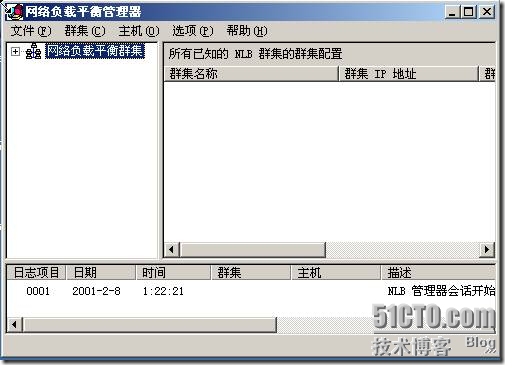
3:选择“新建群集”
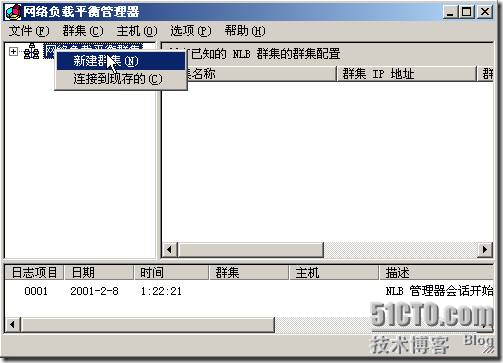
4:输入群集ip地址和完整的internet名称

5:

6:为了访问的方便,一般将此删除

7:选择连接到主机的接口,选择对外的接口作为群集用的接口

8:

9:效果如图所示

10:在成员服务器上进行操作,连接到现存的群集中来
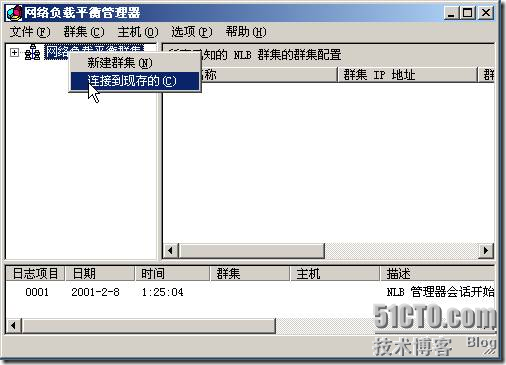
11:输入要连接的群集的主机的ip地址进行连接

12:在DC上将成员服务器添加到群集中来
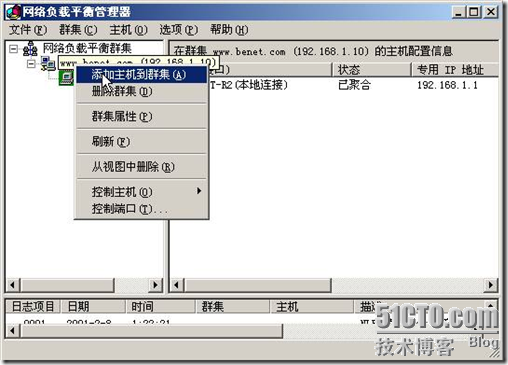
13:输入要添加的主机的ip地址

14:

15:最终的效果如图所示,两台主机都已经聚合
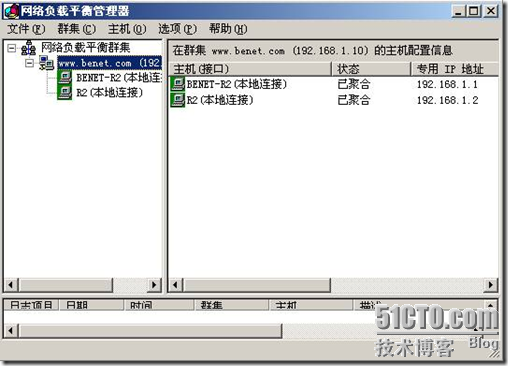
16:进行验证,输入网址www.benet.com会默认显示DC上的网页内容。
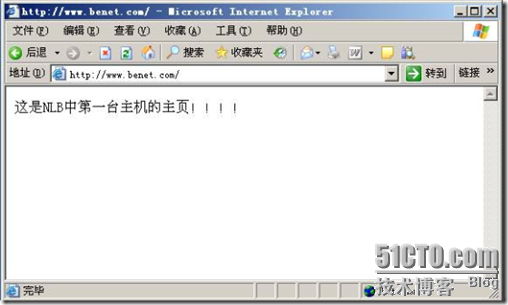
17:将DC上的公共网卡禁用,再进行登录,会发现网页的内容已经发生了改变。变成了成员服务器上的网页内容。
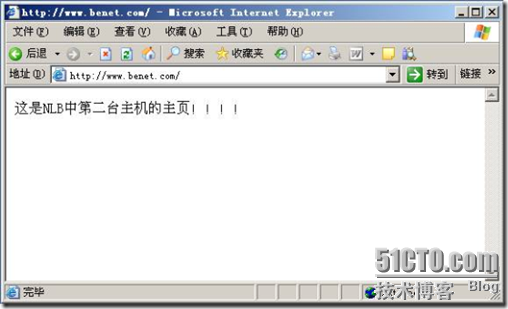
实验二:配置服务器群集
实验环境的搭建:
1:在域环境下进行服务器群集的搭建,一台计算机为DC,一台为成员服务器。群集的名称为wincluster,群集的ip地址为192.168.1.9。在DC上创建服务器群集专用账户,账户名称为cluster
2:每台主机上都有两块网卡,一块命名为gonggong作为公共服务用,一块命名为zhuanyong作为内部管理,DC上公共网卡的ip地址为192.68.1.1,专用网卡的ip地址为10.1.1.1. 成员服务器上公共网卡的ip地址为192.168.1.2,专用网卡的ip地址为10.1.1.2.另在“适配器和绑定”里面设置网络服务区优先访问“公用网络”
3:配置仲裁磁盘:在DC上添加仲裁磁盘,硬件类型为SCSI硬盘,大小为1GB,在高级里面设置总线类型为scsi2:0,用记事本编辑DC的vmx文件,在文件的末尾添加“disk.locking=false”然后用域账户cluster登录DC,使用磁盘管理器初始化新增磁 盘,使用基本磁盘类型,格式化为NTFS文件系统。
4:配置成员服务器的共享磁盘:添加时选择使用已经存在的第一台DC上的SCSI磁盘,然后按照步骤3修改vmx文件,使用域账户cluster登录,打开磁盘管理器,不进行格式化,只为其指定盘符即可。
5:重新启动两台计算机。
配置服务器群集:
1:

2:在DC上选择新建一个群集

3:

4:输入群集的名称
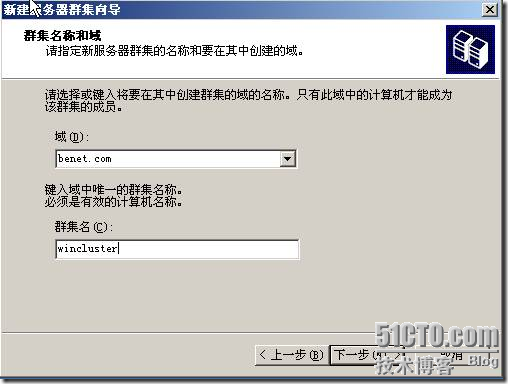
5:添加主机名
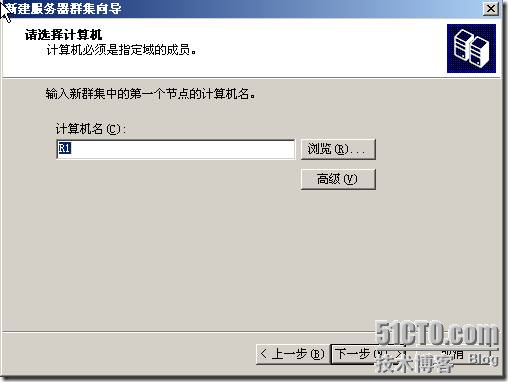
6:分析配置
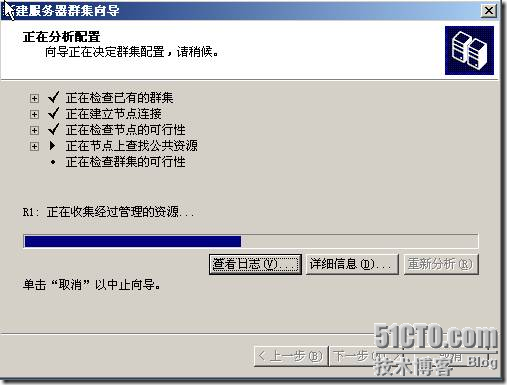
7:分析配置完成
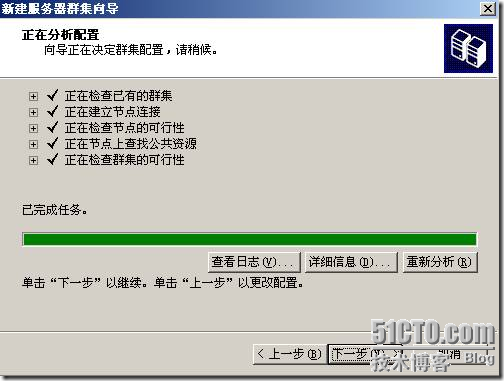
8:输入群集的ip地址
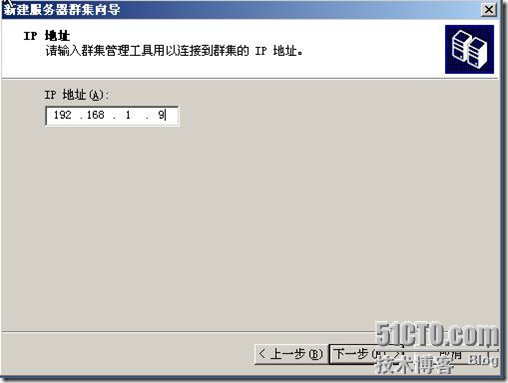
9:输入群集管理账户和密码
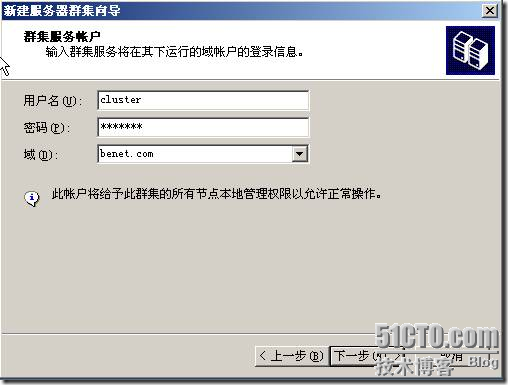
10:群集配置
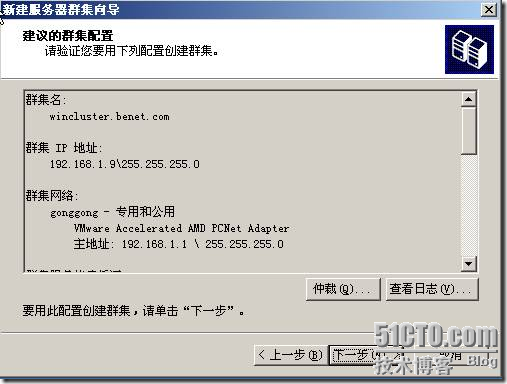
11:正在创建群集
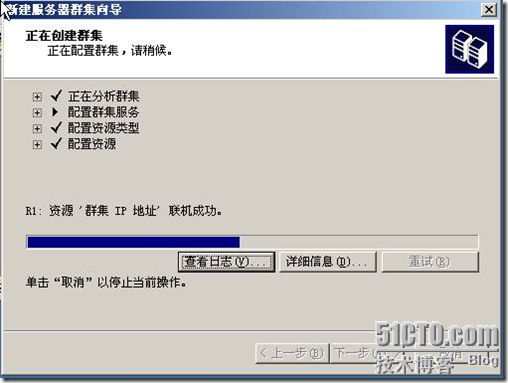
12:群集创建完成
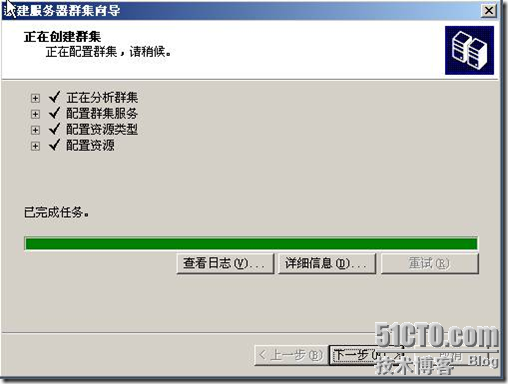
13:
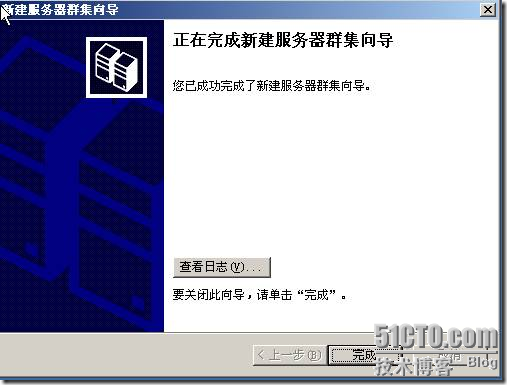
14:群集管理器

15:创建服务器群集里面的第二个节点

16:打开到群集的连接

17:新建节点

18:

19:输入计算机名称
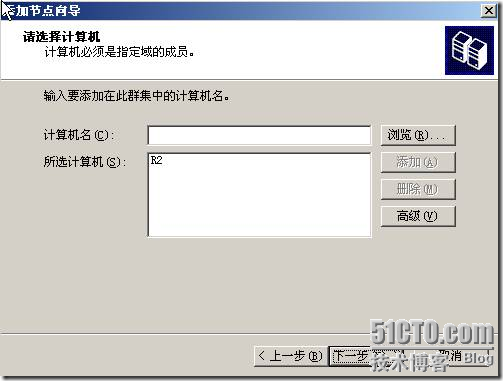
20:分析配置
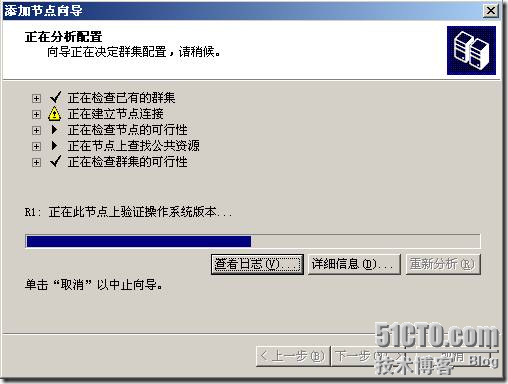
21:完成分析配置
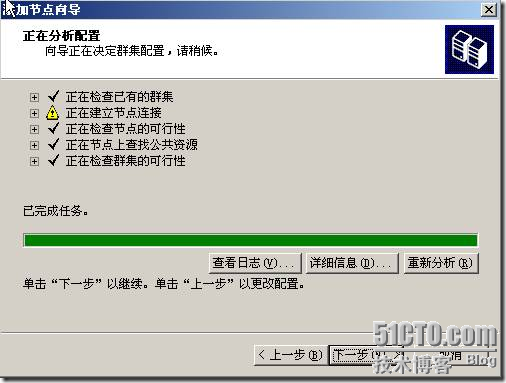
22:输入m密码
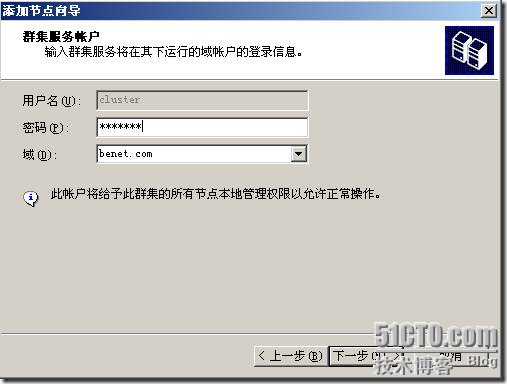
23:建议的群集配置
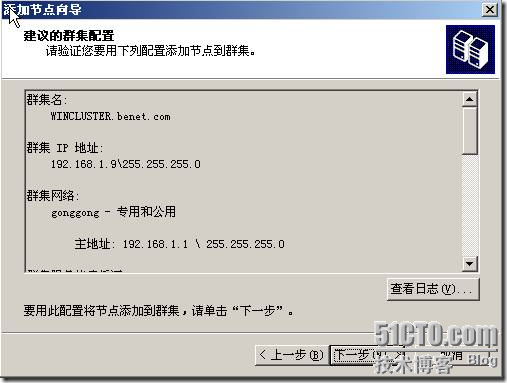
24:添加节点到群集
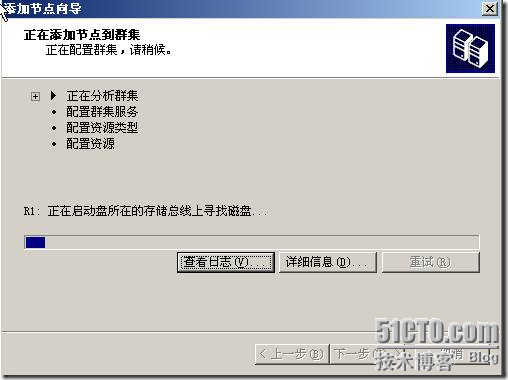
25:
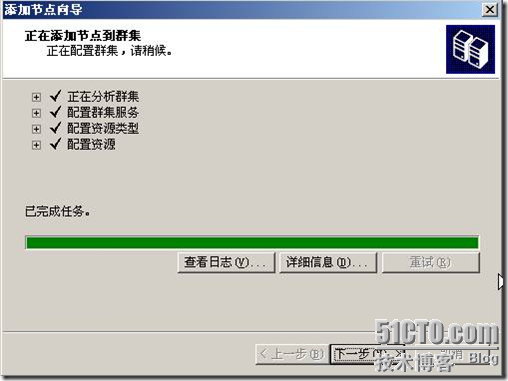
26:完成节点添加

27:群集管理器

28:配置专用网络
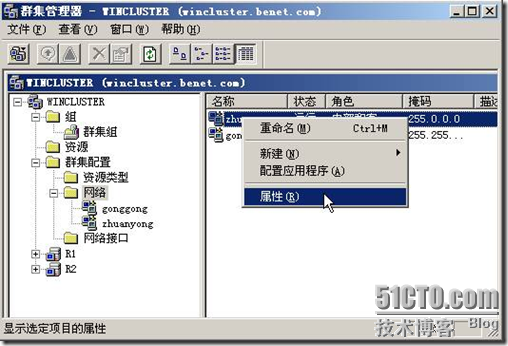
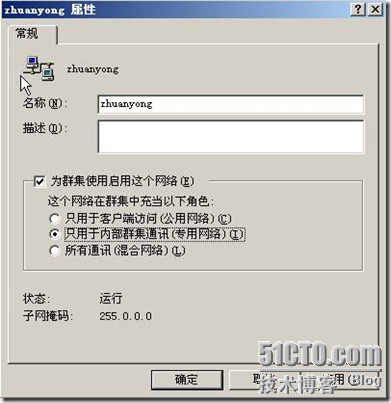
29:验证群集服务器群集,服务器群集搭建以后,会发现只有在DC上有群集地址的出现,成员服务器上没有。
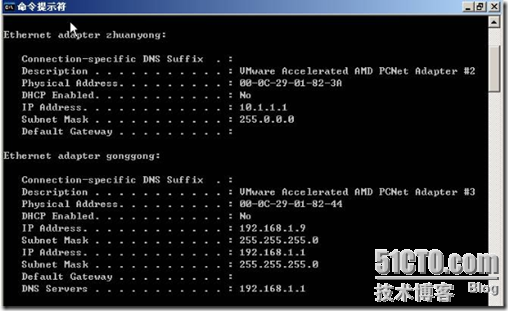
30:假设第一个节点出现故障,群集地址会自动转移到第二个节点上。这证明了服务器群集的可靠性。
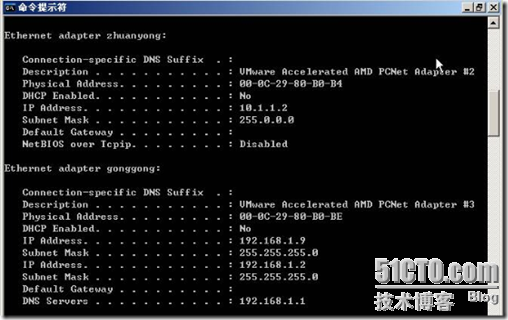
31:加入第一个节点回复正常以后,群集ip不会自动回转到第一个节点上,需要进行“移动组”操作

转载于:https://blog.51cto.com/chenxz/162322

)








)



:浮点数的表示和运算)




入门 (print 函数用法总结))